Làm cách nào để thêm ghi chú trong biểu đồ Excel?
Ví dụ: bạn đã tạo một biểu đồ trong Excel và bây giờ bạn muốn thêm ghi chú tùy chỉnh vào biểu đồ, bạn có thể giải quyết nó như thế nào? Bài viết này sẽ giới thiệu một giải pháp dễ dàng cho bạn.
Thêm ghi chú vào biểu đồ Excel
Thêm ghi chú vào biểu đồ Excel
Giả sử bạn đã tạo một biểu đồ đường như ảnh chụp màn hình bên dưới, bạn có thể thêm ghi chú tùy chỉnh vào biểu đồ như sau:
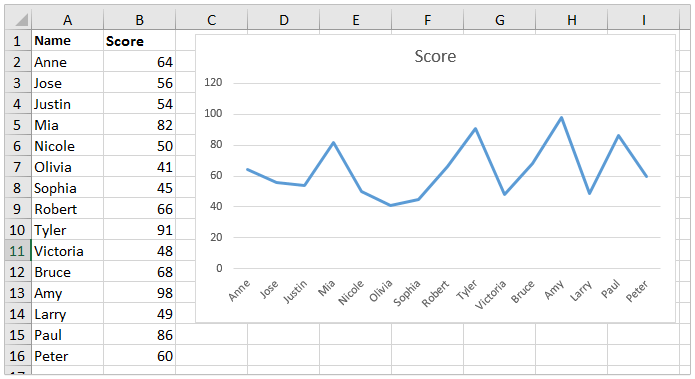
1. Nhấp vào biểu đồ để kích hoạt Chart Tools, Và sau đó nhấp vào Format > Text Box ![]() (bên trong Insert Shapes nhóm). Xem ảnh chụp màn hình:
(bên trong Insert Shapes nhóm). Xem ảnh chụp màn hình:
Chú thích: Nếu bạn đang sử dụng Excel 2010, vui lòng nhấp vào Layout > Text Box Dưới Chart Tools.
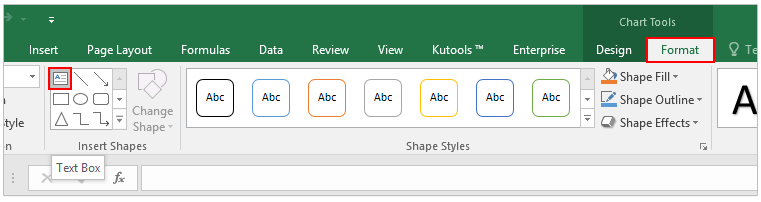
2. Vẽ một hộp văn bản trong khu vực biểu đồ như hình minh họa bên dưới và nhập nội dung ghi chú khi bạn cần vào hộp văn bản.
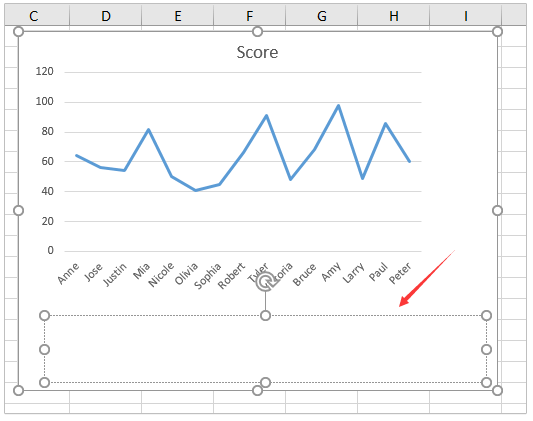
3. Định dạng phông chữ ghi chú khi bạn cần với các tính năng trong Font nhóm trên Home , chẳng hạn như thay đổi kích thước phông chữ, thêm màu phông chữ, in đậm, v.v.
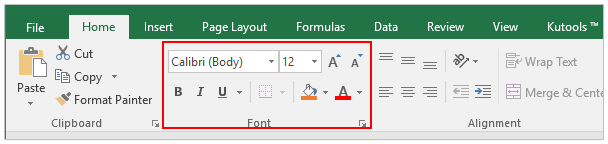
Cho đến nay, bạn đã thêm ghi chú vào biểu đồ với định dạng phông chữ tùy chỉnh. Xem ảnh chụp màn hình:

Các bài liên quan:
Công cụ năng suất văn phòng tốt nhất
Nâng cao kỹ năng Excel của bạn với Kutools for Excel và trải nghiệm hiệu quả hơn bao giờ hết. Kutools for Excel cung cấp hơn 300 tính năng nâng cao để tăng năng suất và tiết kiệm thời gian. Bấm vào đây để có được tính năng bạn cần nhất...

Tab Office mang lại giao diện Tab cho Office và giúp công việc của bạn trở nên dễ dàng hơn nhiều
- Cho phép chỉnh sửa và đọc theo thẻ trong Word, Excel, PowerPoint, Publisher, Access, Visio và Project.
- Mở và tạo nhiều tài liệu trong các tab mới của cùng một cửa sổ, thay vì trong các cửa sổ mới.
- Tăng 50% năng suất của bạn và giảm hàng trăm cú nhấp chuột cho bạn mỗi ngày!
